Stvaranje prezentacije na libreoffice impresioniranje

- 829
- 51
- Johnny Ankunding
Programi Office Libreoffice svake godine postaju sve više popularnosti. To nije iznenađujuće - odzivno sučelje, mnoge funkcije i otvoreni kôd privlače korisnike. Kao i ugodan bonus za komercijalna poduzeća bit će da je program potpuno besplatan i da je u javnoj domeni.

Program Libreoffice ima dragu za stvaranje prezentacija - impresioniranje.
Kada odaberu libreoffice, mnogi vjeruju da ovaj paket ima vrlo malu funkcionalnost u usporedbi s istim MS offse. Žurimo da dignemo ove pretpostavke.
Ured Vage ima mnogo programa u svojoj konfiguraciji:
- Uređivač teksta pisca;
- Call tabelarni uređivač;
- sredstva za stvaranje i demonstriranje prezentacija impresioniraju;
- Izvlačenje vektorskog uređivača;
- Uređivač matematičke formule;
- Osnovni sustav upravljanja bazama podataka.
Svi oni imaju široku funkcionalnost i pomoći će da se nose s bilo kojim zadatkom u svojim područjima aplikacija.
U ovom bih članku detaljnije otkriti temu stvaranja prezentacija. Kao što se može vidjeti s gornjeg popisa, stvoreni su u programu Impresij. Oni koji su prethodno stvorili prezentacije u MS PowerPoint bit će lakše naviknuti se na to, ali početnici će brzo shvatiti što učiniti s intuitivnim sučeljem.
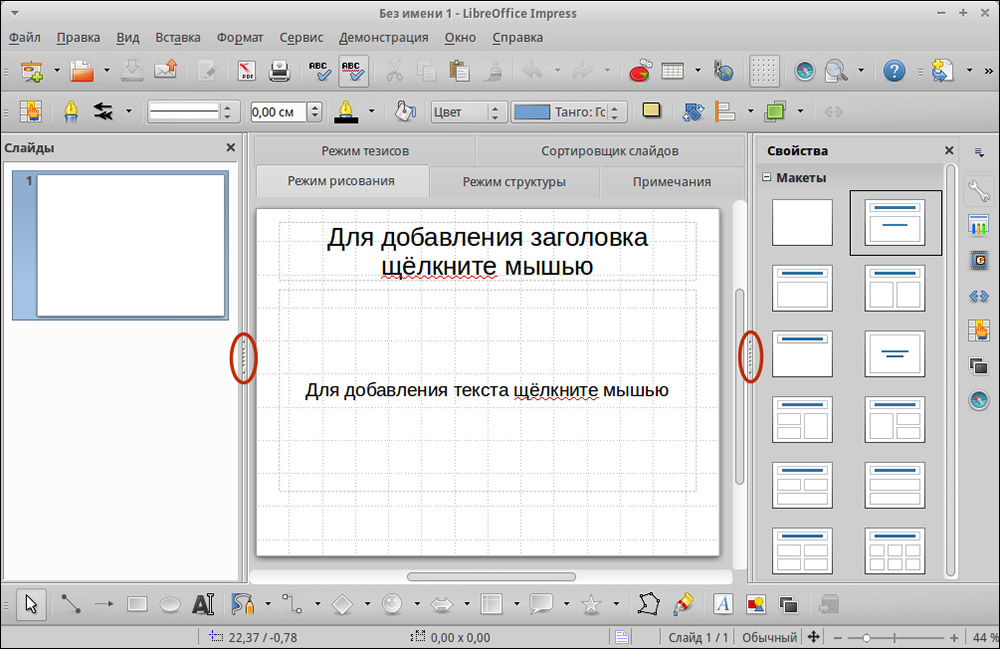
Prvi korak bit će pokretanje paketa knjižničnog ureda. Pri pokretanju, program će ponuditi odabir vrste stvorenog dokumenta (tekst, tablica, prezentacija itd. D.) - Odaberite "Prezentacija impresionira". Nakon pokretanja vidjet ćete programsko sučelje i automatski stvoren prvi prezentacija dijapozitiva. On, u pravilu, djeluje kao pokrivač, a njegov je izgled prikladan. S lijeve strane radnog polja nalazi se klizačka ploča, alatna traka alata, na vrhu standardnog izbornika programa.
Razgovarajmo više o svakoj od ploča i analiziramo njihovu svrhu.
Radni prostor
Ovo je sam dijapozitiv, gdje će informacije biti objavljene za demonstraciju. Moraju se koristiti različiti izgled ovisno o vrsti informacija.
Izgled je predložak za vizualni prikaz informacija u radnom polju lista. Može se promijeniti ručno ili odabrati s popisa koji je predložio program. Da biste promijenili izgled, idite na ploču "Svojstva" koja se nalazi s desne strane radnog područja i odaberite potrebno. Ako želite ručno promijeniti mjesto polja, samo odaberite potreban objekt i pomaknite se, istežite ili smanjite dok ne dobijete željeni rezultat.
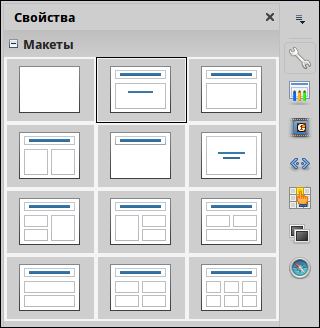
A isto tako, u izborniku "Svojstva" nalazi se odjeljak "Simboli" u kojem možete konfigurirati fontove, veličinu i izgled teksta koji se nalazi na dijapozitivu.
Ako pogledate ispod izbornika "Svojstva", vidjet ćete "Promjene dijapozitiva" odmah ispod njega. Ime govori samo za sebe - ova je kartica namijenjena za dizajn animacije dijapozitiva (njihova pojava, promjena jednog slajda prema drugom i t. D.). Eksperimentirajte i odaberite optimalnu opciju za svoj predmet. Možete odmah postaviti brzinu animacije i priložiti zvučnu datoteku koja će pratiti izgled slajda.
Sljedeće što bismo željeli obratiti pažnju je izbornik "efekti". Ovdje možete konfigurirati animacije za sve elemente koji se nalaze na dijapozitivu (tekst, slike itd. D.). Kompetentni izbor učinaka omogućit će fokusiranje na glavnu stvar u prezentaciji.
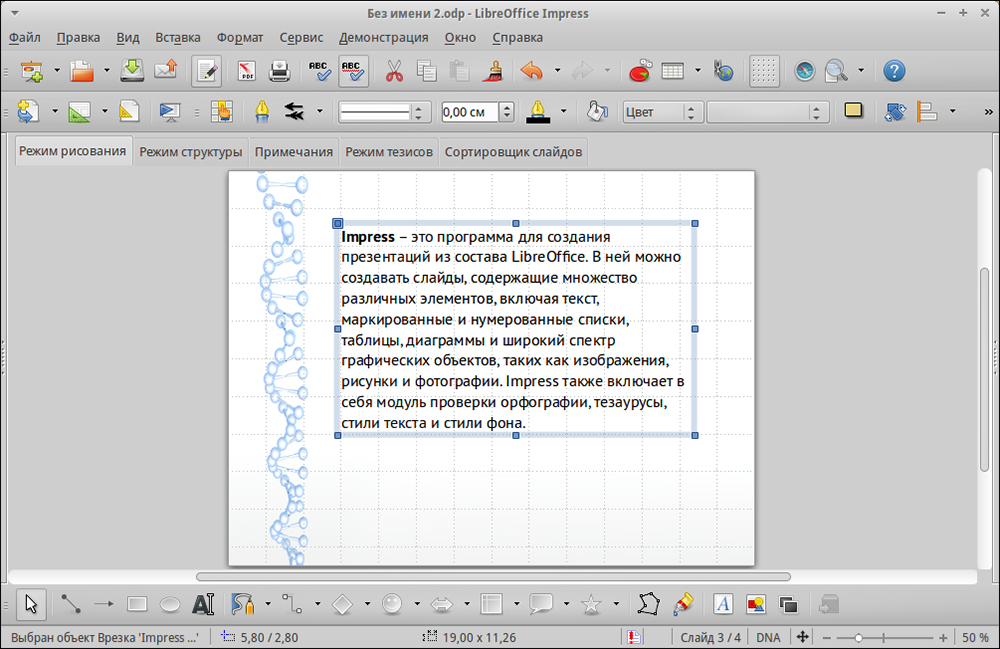
"Pozadina stranica" također će pomoći u dizajnu prezentacije, sve ovisi o vašem ukusu i danim temama. Pokušajte odabrati potrebnu kombinaciju teksta i pozadine.
Još jedna ugodna prilika je koristiti galeriju koja će vam pomoći u dodavanju grafike.
Slajdovi
S lijeve strane radnog područja nalazi se ploča s nazivom "Slides", ovdje možete izbrisati, stvoriti i premjestiti prethodno stvorene objekte.
To je sve, stvaranje prezentacije, većim dijelom, kreativno je i uglavnom ovisi o kome će se pokazati i koje će se informacije pokazati. Dobro razmislite o tim problemima, profitabilno rasporedite tekst i slike na radnom području, a uspjeh vam je zajamčen.

